한/글의 문서 비교 기능에 대해 정리해본다.
실무에서 문서작업할 때 날짜로 버전관리(?)를 하는 경우도 있고, 버전 번호를 넣는 경우도 있고.. 좌우간 한 번에 문서작업이 쉽게 끝나는 경우는 별로 없는듯하다.
(하나 방침용 문서를 위해 수많은 초안은 그렇게... ㅠㅠ)
문제는 이런식으로 버전관리를 하면 각 버전(?) 파일의 차이가 어떤건지 명확히 기억나지 않는다는 점.
그래서 어떤 부분을 바꿨는지, 어떤 부분이 어떻게 바뀐건지 헷갈릴 때 자신의 기억력을 미워하게 된다는 점.
이럴 때 한/글의 문서 비교 기능이 유용하다. ^^
(점점 블로그 글 쓰는 문체가 약장수를.. 쿨럭)
이제 두 개의 문서 내용에서 어떤 부분이 바뀐 것인지 확인하는 방법에 대해 알아보자
문서비교
한/글에서 [검토 메뉴 - 문서 비교]를 클릭한다.
문서비교 메뉴 창에서 원본문서와 수정한 문서를 선택한다
(오른쪽 폴더 아이콘을 클릭해서 파일을 선택한다)
아래 그림처럼 교정 부호로 수정된 부분과 추가된 부분을 표시해서 문서의 수정 사항을 비교할 수 있다.
문서비교의 상단 메뉴들을 이용해서 각 비교 항목을 순서대로 찾아보거나[다음 비교 항목]
좌, 우로 비교하는 문서를 위, 아래로 바꿀 수 있고 [가로/세로 바꾸기]
교정부호 스타일이 아닌 메모 형식으로 수정사항을 확인할 수도 있다 [메모로 보기]
단점은 이 문서 비교 상태가 읽기 전용이라서 문서를 수정할 수 없다는 점이다. 쩝.
(파일을 따로 열어서 기록해야 한다)
'한컴오피스 한글(HWP)' 카테고리의 다른 글
| 한컴오피스 한글] 영어 또는 숫자만 글자색 바꾸기 (13) | 2016.09.11 |
|---|---|
| 한컴오피스 한글] 용지 크기 변경해서 인쇄하기 (0) | 2016.09.11 |
| 한컴오피스 한글] 그림(사진) 용량 줄여서 파일 크기 줄이기 (2) | 2016.09.10 |
| 한컴오피스 한글] 매크로 기능으로 모든 그림 테두리 넣기 (2) | 2016.09.10 |
| 한컴오피스 한글] 한자 발음 표시하기 (0) | 2016.09.09 |
| 한컴오피스 한글] 문서 세로쓰기로 작성하기 (0) | 2016.08.20 |
| 한컴오피스 한글] 표 안의 데이터 정렬하기 (5) | 2016.08.19 |
| 한컴오피스 한글] 한글 표에서 연번 쉽게 입력하기 (0) | 2016.08.18 |
| 한컴오피스 한글] 한글 단축키 일람 (0) | 2016.08.10 |
| 한컴오피스 한글] 문서내에서 빨리 이동하기 - 책갈피 기능, 찾아가기 (0) | 2016.08.09 |





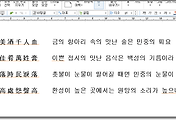


댓글